Se você acabou de comprar um computador Windows ou se já usa um há algum tempo e deseja mudar o plano de fundo da área de trabalho, existem algumas maneiras diferentes de fazer isso.
Você é provavelmente cansado de olhar o papel de parede azul padrão do Windows 10 e quer mudar para uma bela foto de sua família, apresentação de slides ou Papel de parede animados para o plano de fundo do computador.

Seja qual for a sua preferência, mostraremos como alterar o plano de fundo e o papel de parede da área de trabalho no Windows 10.
Como alterar o plano de fundo da área de trabalho no Windows 10
Um novo plano de fundo não apenas dará uma nova aparência à sua área de trabalho, mas também poderá melhorar seu humor e ter um efeito potente na sua produtividade.
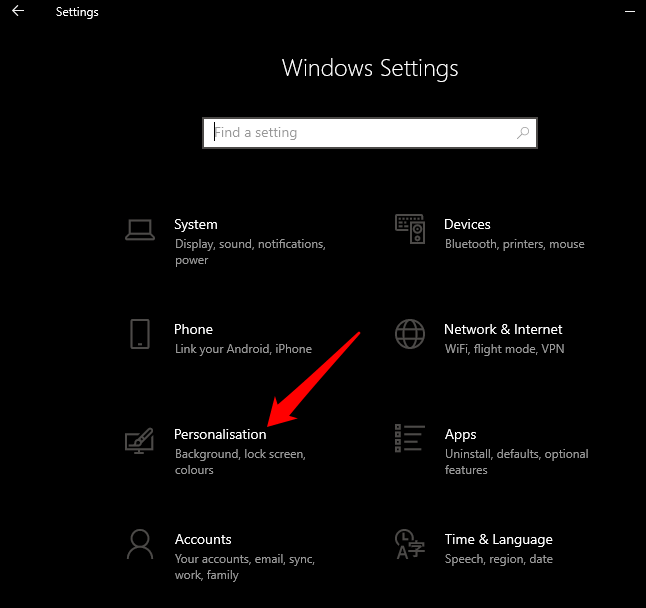
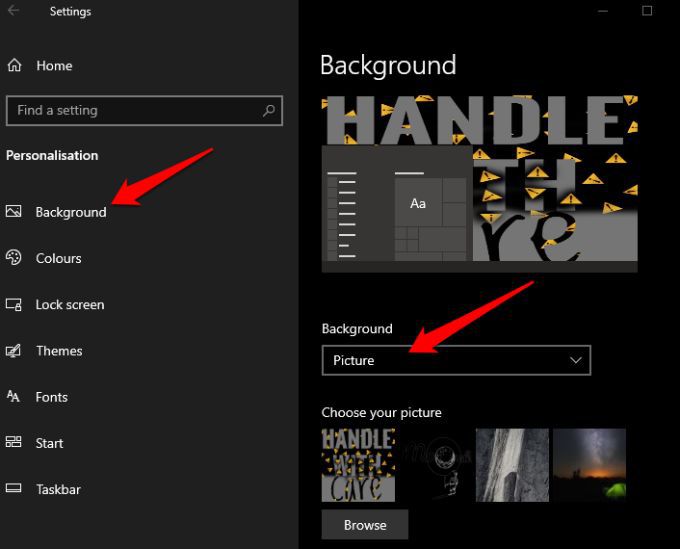
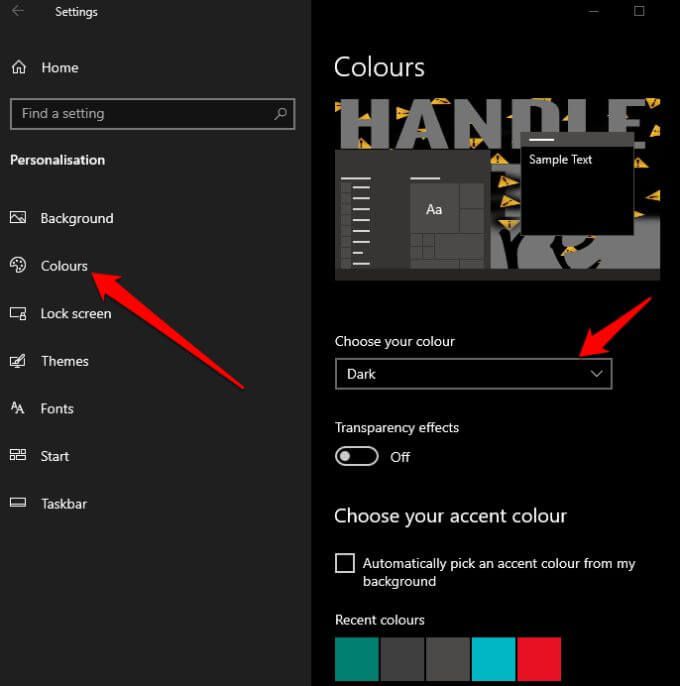
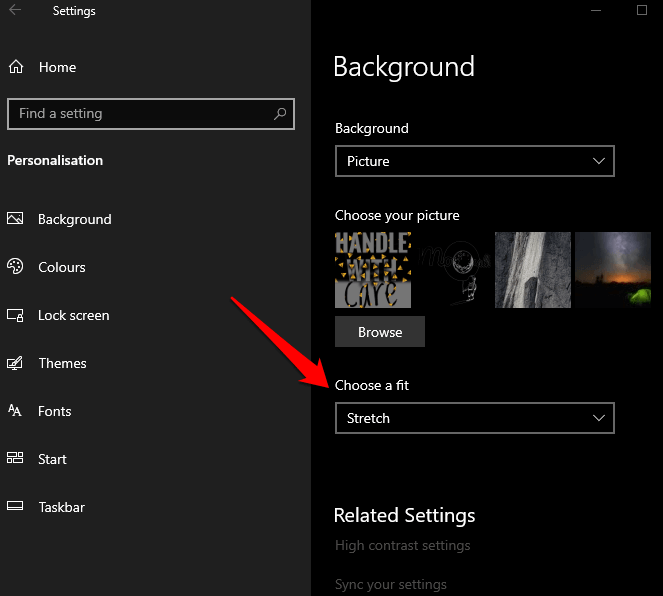
Outra maneira de mudar seu desktop plano de fundo é clicar com o botão direito na imagem que deseja definir como imagem de plano de fundo e, em seguida, selecionar Definir como plano de fundo da área de trabalhono menu de contexto.
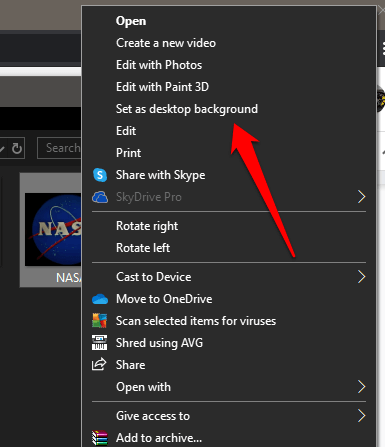
Como criar um plano de fundo para uma apresentação de slides no Windows 10
Se você gosta de variedade, pode criar um apresentação de slides e usá-lo como plano de fundo da área de trabalho em vez de uma única imagem estática.
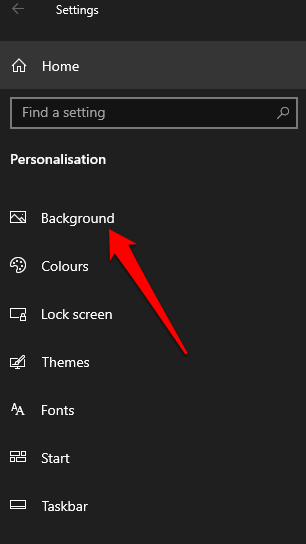
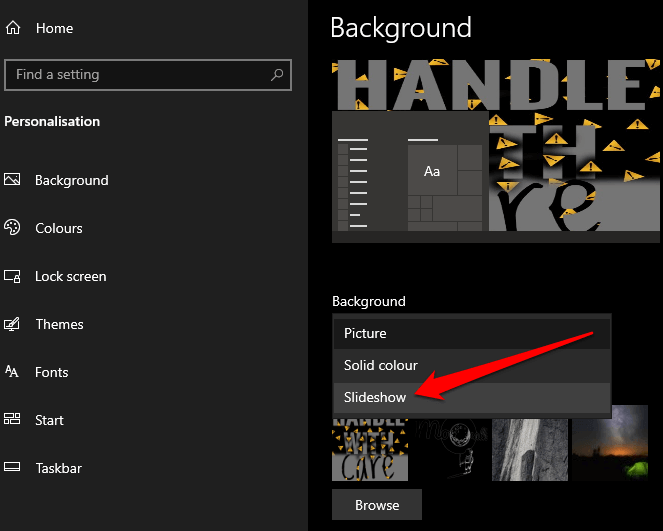
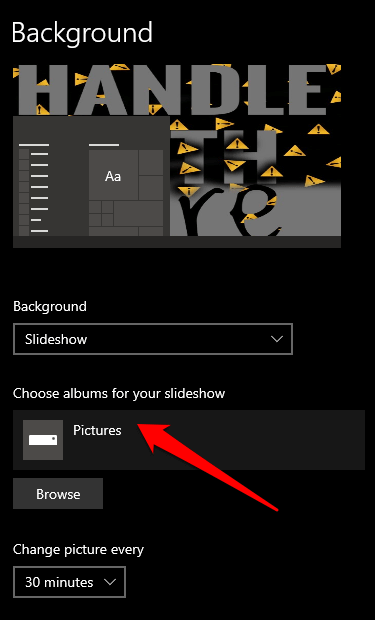
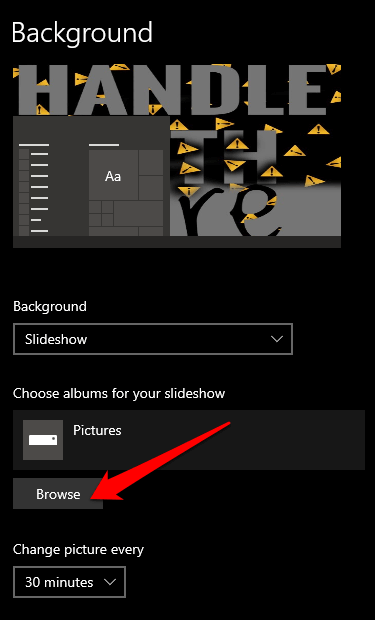
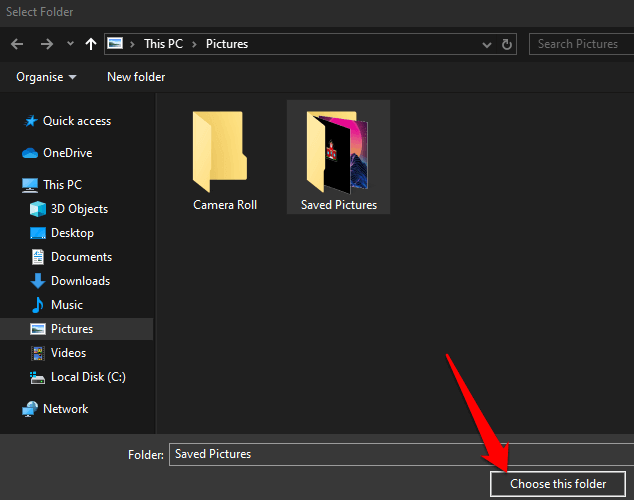
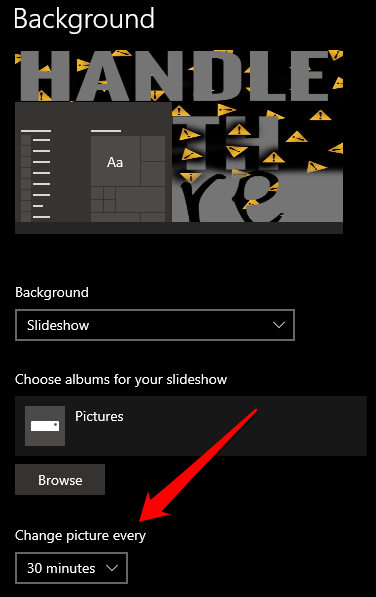
Você pode também embaralhe as imagens e escolha se deseja que as apresentações de slides sejam executadas quando o computador estiver funcionando com bateria ou não.
Como usar planos de fundo animados no Windows 10
Se você não é fã de imagens únicas e estáticas, pode usar fundos animados para mudar sua área de trabalho monótona e dar um toque pessoal ao seu sistema.
Fundos animados são visualmente ricos e animam seu Área de trabalho do Windows 10. No entanto, eles podem esgotar a bateria, reduzindo a vida útil da bateria e o desempenho. É melhor usar planos de fundo animados em um computador desktop com uma fonte de alimentação contínua.
Você pode fazer seu próprio papel de parede de vídeo do Windows 10 usando ferramentas como Wallpaper Engine, Rainmeter, PUSH Video Wallpaper ou Papéis de parede ao vivo na área de trabalho.
WallPaper Engine no Steam permite que você crie papéis de parede animados ou importe o que outros fizeram para o seu computador. Além disso, o WallPaper Engine oferece suporte para formatos de arquivo de vídeo, incluindo MP4, AVI, MOV, WebM e M4V.
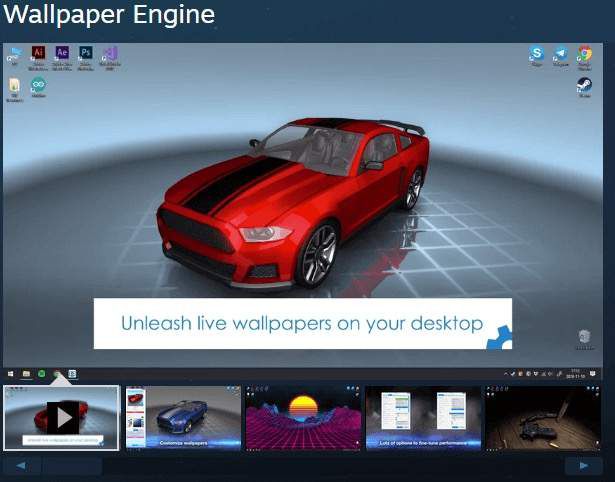
Para um plano de fundo da área de trabalho de próxima geração, use Rainmeter para revisar o Windows 10 usando belas capas de exibição e widgets de área de trabalho ativos.
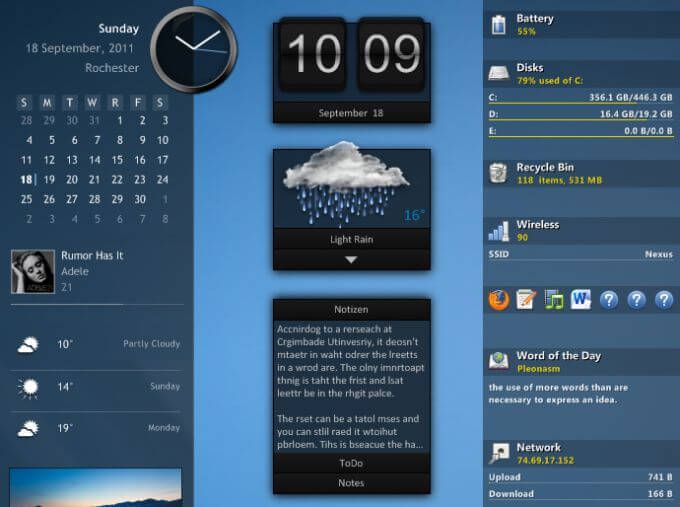
PUSH Video Wallpaper para Windows 10 funciona de maneira semelhante ao WallPaper Engine, mas você pode exibir vídeos de longa-metragem como plano de fundo animado.
Desktop Live Wallpapers oferece coleções de centenas de lindos papéis de parede animados que você pode baixe ou carregue seus arquivos de vídeo pessoais no aplicativo e defina-os como fundos animados. Quando sua área de trabalho não está visível, os papéis de parede interativos param de ser reproduzidos para reduzir o consumo de bateria.
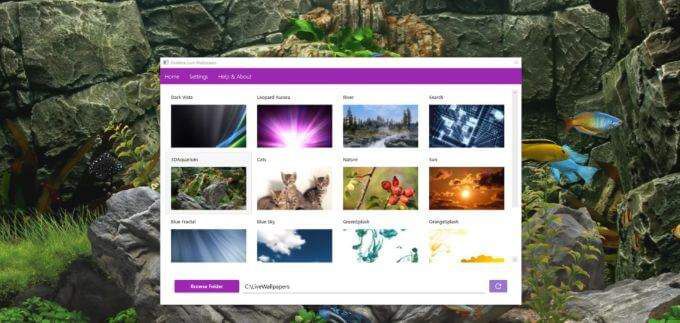
Se não quiser pagar para usar essas ferramentas, você pode usar alternativas gratuitas como Desktop Movie e VLC para criar seus próprios papéis de parede animados para Windows ou definir um GIF como papel de parede.
Como usar um vídeo como plano de fundo animado no Windows 10
Se você deseja usar um vídeo em vez de uma imagem estática, pode usar o VLC media player para adicione um vídeo como um fundo animado da área de trabalho.
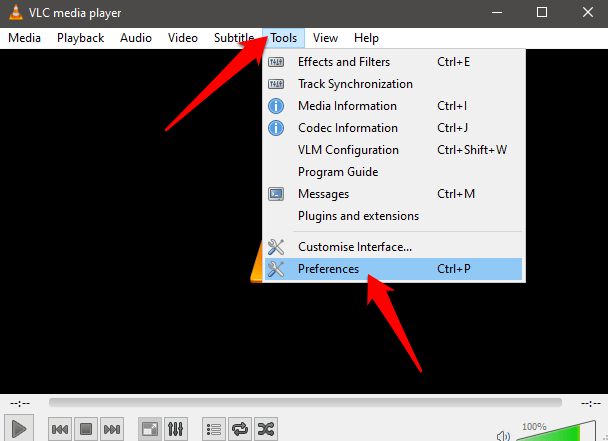
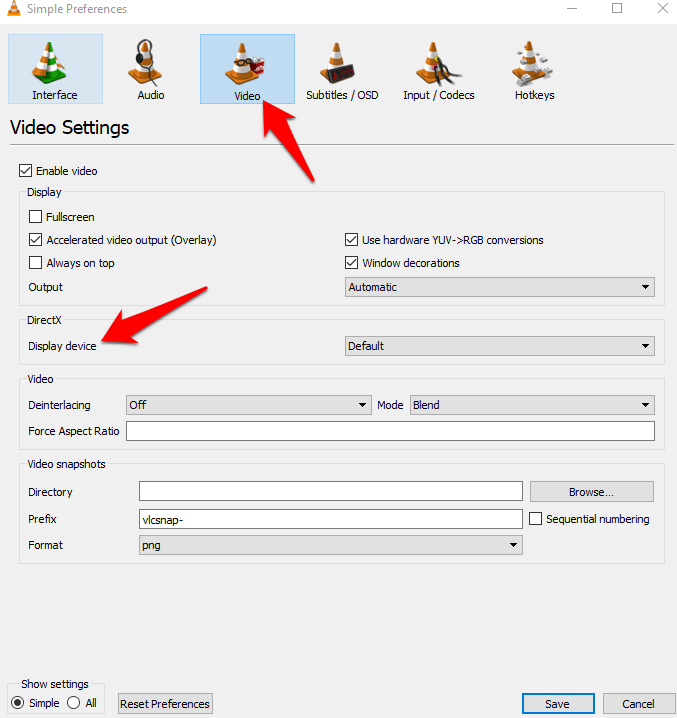
Papéis de parede e fundos animados não são as únicas maneiras de personalizar o fundo da área de trabalho. Você pode usar os temas do Windows 10 da Microsoft Store para personalizar a área de trabalho do seu computador com temas usando uma combinação de cores, imagens e sons. Confira nossa lista de Temas do Windows 10 para o ambiente Windows mais legal.
Dê um toque especial ao plano de fundo da área de trabalho
Há uma variedade de opções de personalização que você pode usar para embelezar seu computador com Windows 10 e torná-lo mais pessoal. Os fundos da área de trabalho podem tornar o seu PC um lugar mais animado e eliminar o enfadonho fundo azul padrão.
Quer ir ainda mais fundo? Continue com o melhor papel de parede minimalista e nosso guia completo sobre como personalizar o Windows 10.